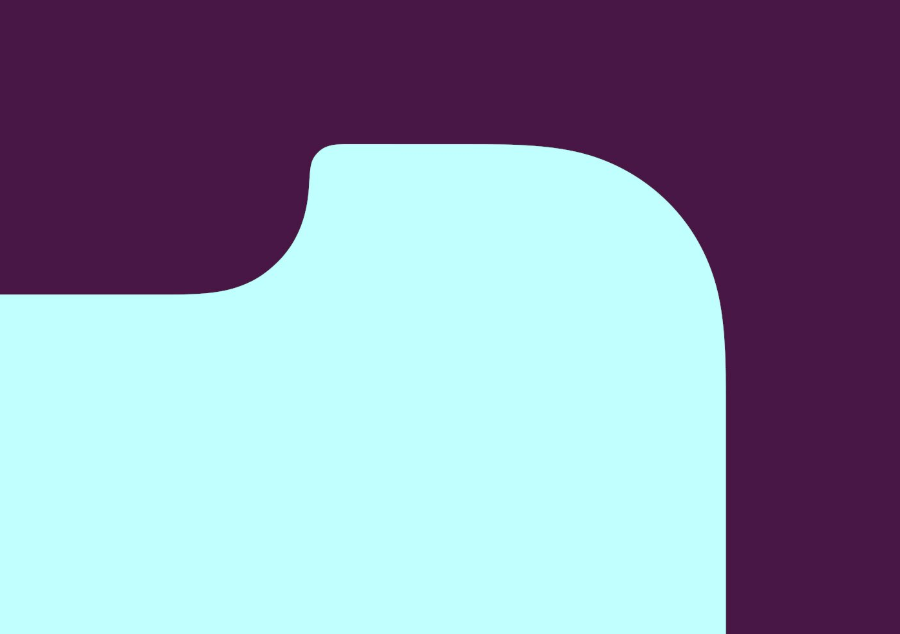Tóm tắt nội dung
Có rất nhiều nguyên nhân dẫn đến tình trạng wifi chậm hay chập chờn như: Do thời tiết, đứt cáp quang biển, đứt cáp tại các khúc cua khi kéo dây vào nhà,… Tuy nhiên còn một lý do nữa mà bạn ít để tâm đến đó là do pass wifi của nhà bạn đã bị hack, dẫn đến có quá nhiều người cùng truy cập vào hệ thống mạng đó. Để giải quyết tình trạng trên, đổi mật khẩu wifi là cách thức lý tưởng nhất. Nếu bạn chưa biết cách đổi tên và mật khẩu wifi thì hướng dẫn cách đổi pass wifi viettel trong bài viết dưới đây sẽ giúp bạn thực hiện điều đó một cách dễ dàng.
Tại sao bạn nên thay đổi mật khẩu wifi?
Thời đại công nghệ thông tin mà hầu như công việc gì của chúng ta cũng cần đến sóng wifi để truy cập. Cũng giống như các thiết bị đường truyền không dây khác, wifi phát tín hiệu thông tin qua hệ thống mạng bằng cách sử dụng sóng vô tuyến.
Và trong rất nhiều trường hợp, đột nhiên wifi ở nhà bạn gặp tình trạng chập hay tắc nghẽn, không thể truy cập hay lướt web được thì rất có thể nguyên nhân là do wifi đã bị hack mật khẩu, nhằm mục đích sử dụng wifi miễn phí. Trong trường hợp này, chỉ có cách duy nhất là đổi pass wifi.
Hướng dẫn cách đổi pass wifi viettel
Cách đổi pass wifi viettel tại nhà rất đơn giản, bạn có thể tham khảo 3 bước dưới đây:
Bước 1: Tìm địa chỉ IP của modem
Để tìm được địa chỉ IP của modem, bạn lật đằng sau modem của mình sẽ thấy được địa chỉ IP Modem và Password Modem mặc định trước.

Bước 2: Truy cập vào trình quản trị modem wifi
Sử dụng máy tính, để mở trình duyệt web và gõ đường dẫn.
Trường hợp 1: Cách đổi mk wifi viettel và cách đổi tên wifi viettel là hãy gõ tài khoản mặc định là admin hoặc user vào ô User hay Password.
Trường hợp 2: Trong trường hợp bạn đã gõ tài khoản như trường hợp 1 rồi nhưng vẫn không login được thì bạn hãy lật modem của wifi lên và lấy mật khẩu ở mặt dưới.
Trường hợp 3: Nếu vẫn không thể đăng nhập được vào hệ thống thì bạn nên liên hệ với tổng đài kỹ thuật theo số máy: 1800.8119, để được hướng dẫn lấy User và Password. Hãy cung cấp cho họ các tên modem để nhân viên có thể hướng dẫn một cách chính xác nhất.
Bước 3 : Cấu hình và đổi mật khẩu Modem Wifi
Hướng dẫn cách đổi mật khẩu wifi viettel đó là sau khi hoàn thành bước truy cập vào trình quản trị Modem Wifi, bạn sẽ quan sát thấy một giao diện web hiện trên màn hình.
Bạn chọn Basic Settings -> Wireless Lan – > SSID Setting và cuối cùng là Modify. Sau đó, hệ thống sẽ hiện ra ô Pass mới, để bạn thay đổi mật khẩu wifi. Hãy chắc chắn rằng mật khẩu mà mình thay đổi đủ 8 ký tự đồng thời nên đặt cả ký tự số và chữ để password được mạnh nhất.
Kết thúc việc nhập mật khẩu mới, bạn nhấn Apply Config rồi nhấn OK, để khởi động lại wifi đồng thời xác nhận việc khởi động lại modem đã hoàn tất. Sau khi modem khởi động lại, bạn nhập lại mật khẩu wifi trên các thiết bị của gia đình như: Điện thoại, laptop,…

Lưu ý với cách đổi pass wifi viettel trên điện thoại cũng tương tự như trên máy tính, bạn cần cài đặt và mở ứng dụng Netgear genie – Đối với thiết bị Android hoặc Netgear genie nếu đó là thiết bị iOS. Rồi sau đó nhấp chọn mục Wireless Settings và nhấp chọn Key/Password or Name/SSID và thực hiện tương tự như trên.
Để tránh bị lộ mật khẩu wifi thì lời khuyên chân thành là bạn nên thay đổi pass hàng tháng hoặc theo một chu kỳ nhất định. Chúc các bạn thực hiện thành công với hướng dẫn cách đổi pass wifi viettel mà chúng tôi giới thiệu trên đây.











![[Infographic] 50 sự thật thú vị bất ngờ về rừng nhiệt đới Cover [Infographic] 50 sự thật thú vị bất ngờ về rừng nhiệt đới](https://www.thanhphodienmay.com/wp-content/uploads/2019/01/Cover-infographic-50-su-that-thu-vi-bat-ngo-ve-rung-nhiet-doi-218x150.png)
![[Infographic] Tại sao chúng ta thích Like, Share và Comment trên mạng xã hội? Cover [Infographic] Tại sao chúng ta thích Like, Share và Comment trên mạng xã hội?](https://www.thanhphodienmay.com/wp-content/uploads/2019/01/Cover-Infographic-tai-sao-chung-ta-thich-like-share-comment-tren-mang-xa-hoi-218x150.png)
![[Infographic] Đây là 5 lý do nên dạy trẻ em học lập trình Cover Đây là 5 lý do nên dạy trẻ em học lập trình](https://www.thanhphodienmay.com/wp-content/uploads/2019/01/Cover-day-la-5-ly-do-nen-day-tre-em-hoc-lap-trinh-218x150.jpg)
![[Infographic] Đây là lý do bạn phải uống nhiều nước mỗi ngày Cover [Infographic] Đây là lý do bạn phải uống nhiều nước mỗi ngày](https://www.thanhphodienmay.com/wp-content/uploads/2019/01/infographic-day-la-ly-do-ban-phai-uong-nhieu-nuoc-moi-ngay-218x150.png)